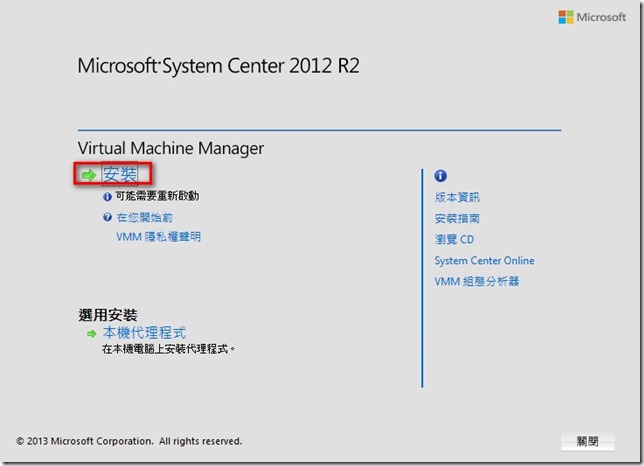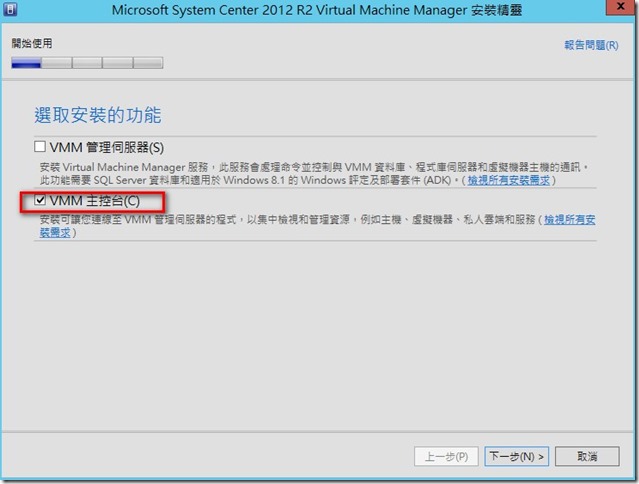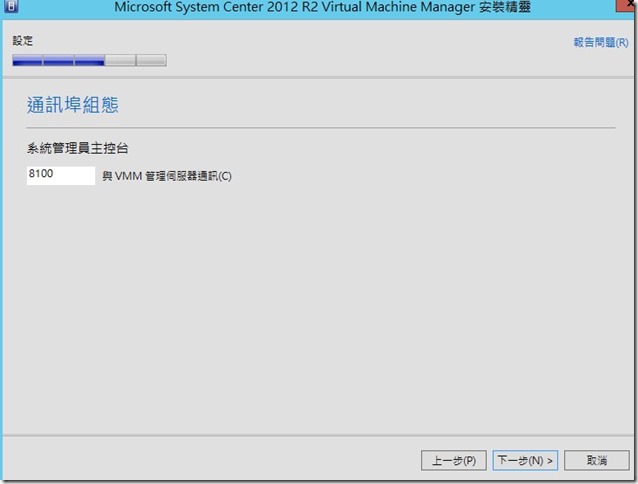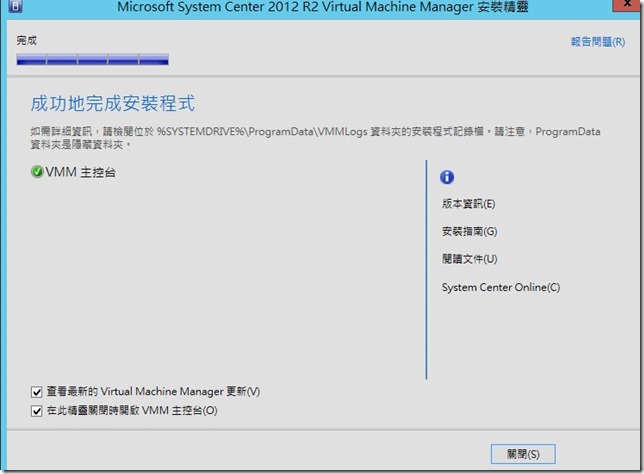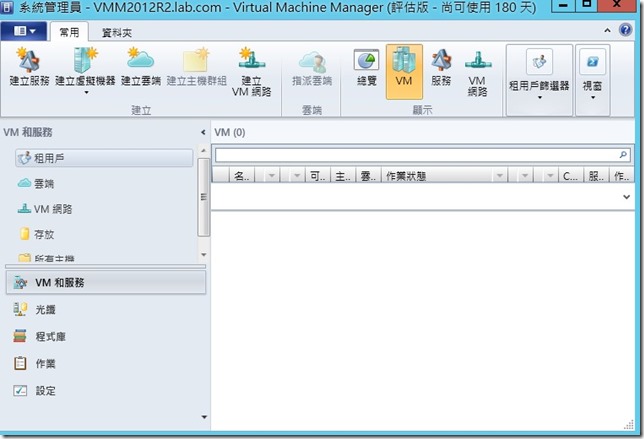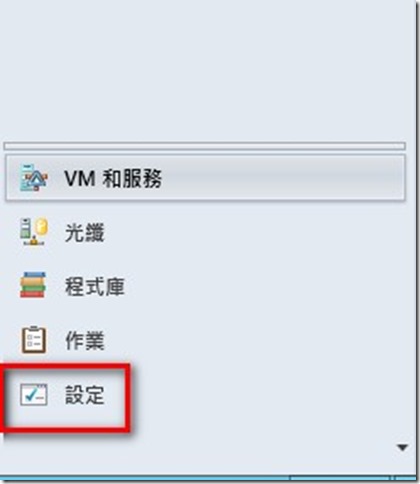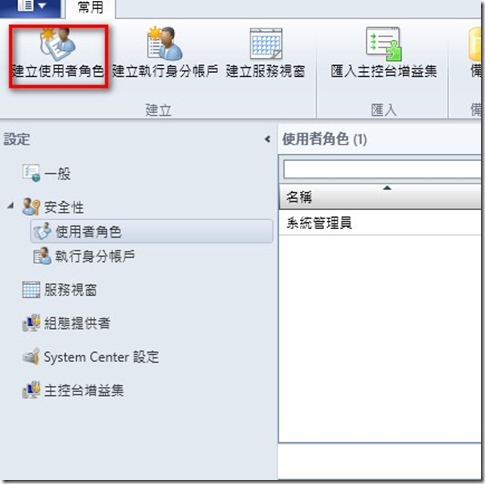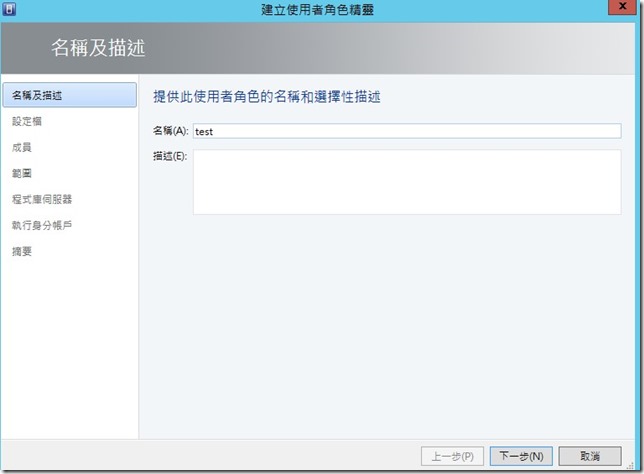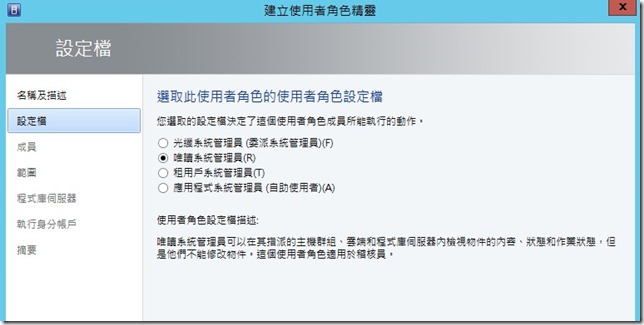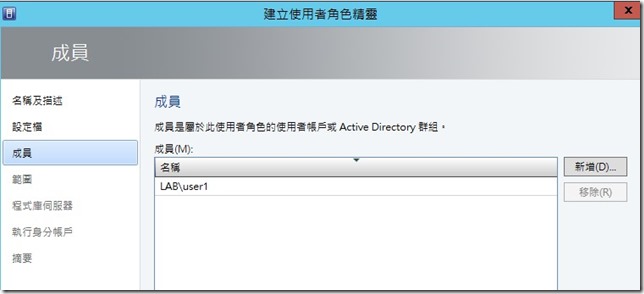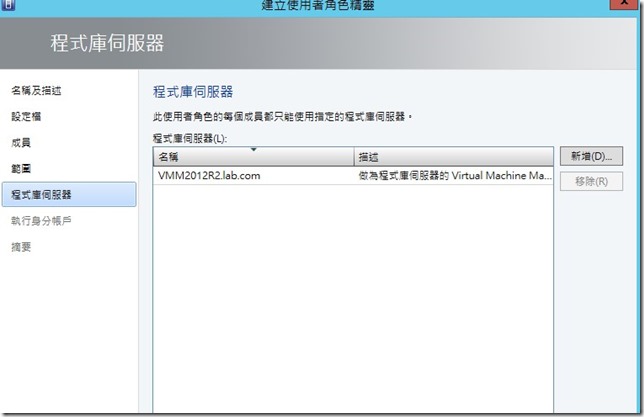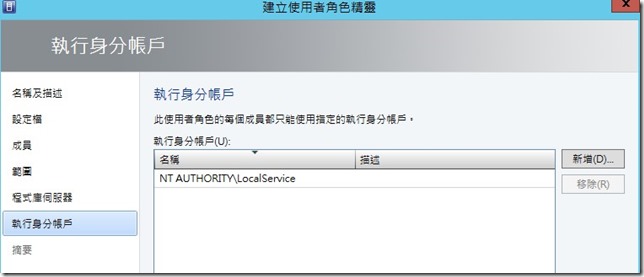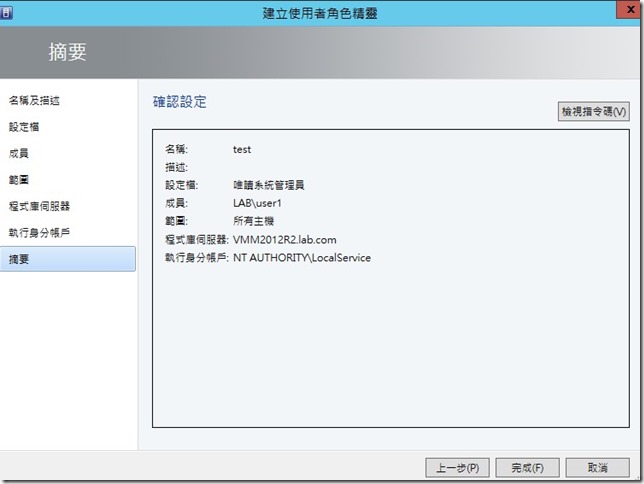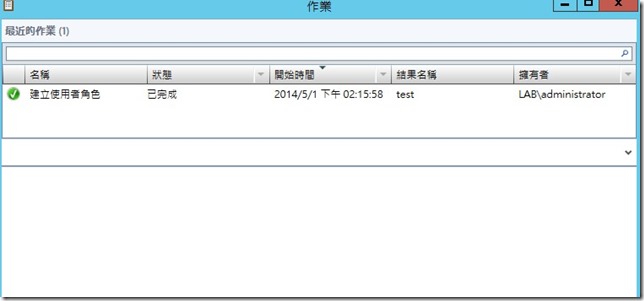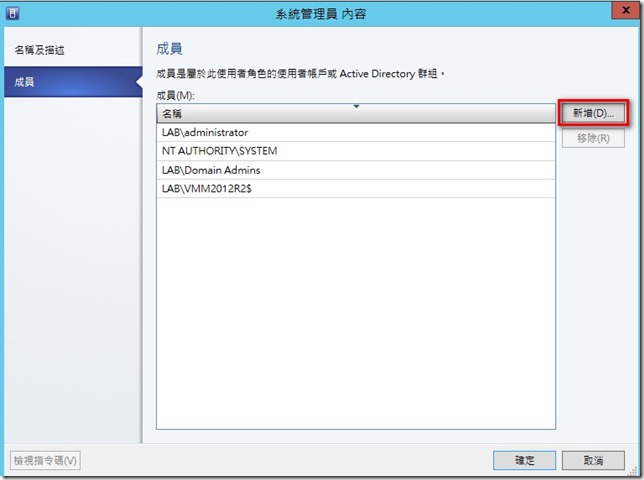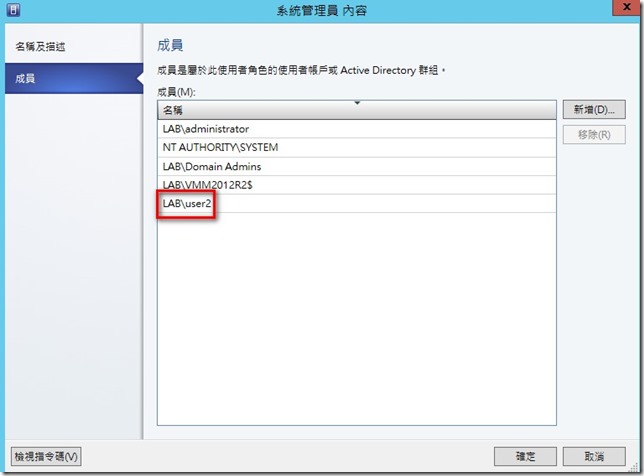在考場應該會提供兩台PC當作Hyper-v Host,且有可能在考場環境已經有安裝一台SCVMM 2012 R2,所以主控台要安裝在其中一台Hyper-v Host 就可以。
安裝方式很簡單
放入光碟片 > 點選 安裝
勾選 VMM主控台
再來就是使用預設值就可以安裝主控台了
通訊port 是8100
VMM 主控台成功安裝
桌面會有主控台捷徑,執行後,因為在同一個網域下所以輸入SCVMM 2012 R2 主機名稱來連線即可
成功連線
建立使用者
點選右下方 > 設定
點選 [建立使用者角色]
設定名稱
選擇使用者角色設定檔
選擇成員
設定可以對那些hyper-v 主機執行動作
指定程式庫伺服器
執行身分帳戶
確認資訊
新增完畢
建立完畢後,使用者角色選項就會出現上述步驟設定的test
以上是我自己想的建立使用者的示範,至少知道在那新增,還是要依照進考場看到題目來做。
或許新增使用者題目是將網域某一個user 加入至上圖系統管理員也不一定
方式很簡單 > 點兩下 系統管理員 > 點選 [新增]
將user 加入就可以